网友的电脑系统是win10的,但是网友又想使用win8系统,但是不知道win10电脑怎么安装双系统,这让他想破了头脑。那么win10如何安装双系统呢?今天就让小编来给你们分享win10双系统安装教程。
一、为windows10创建一个新的安装分区
首先我们需要为接下来的windows10预览版安装准备一个纯净的磁盘分区,这里小编教大家如何直接在windows8/8.1系统中,创建一个新的分区,具体方法如下。
1、首先进入windows8.1计算机管理后,我们再点击“磁盘管理”,接下来我们需要找一个并且剩余空间较大的分区,在其上右键单击,在弹出的菜单中选择“压缩卷”。

2、弹出的压缩卷对话框中,我们需要输入压缩空间大小。由于小编选择的是300G容量的F盘,本身已经使用了20GB,剩余280GB容量可用。这里由于是用作安装windows10系统可用,而windows10安装盘,windows10系统盘空间一般建议预留30GB以上容量,这里小编给其分配60GB,也就是60*1024M=61440(M),输入这个容量后,点击底部的“压缩”即可,如下图所示。
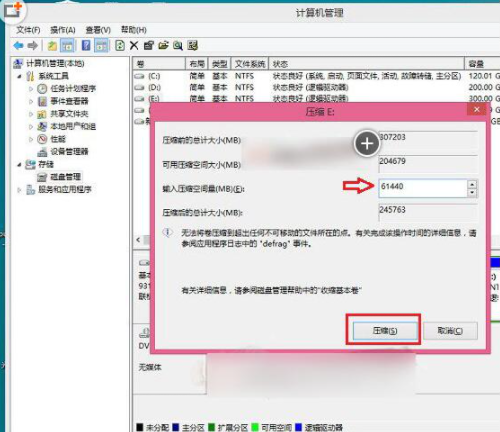
3、这个时候,这个新分区还不可用,这里我们还需要新建简单分卷。操作方法是,在这个新分区上右键,然后选择“新建简单卷”,如下图所示:

4、完成了Win8.1新建分区后我们进入我的电脑中,就会看到多了一个新的硬盘分区,这个分区将作为windows10系统安装盘,如下图所示。
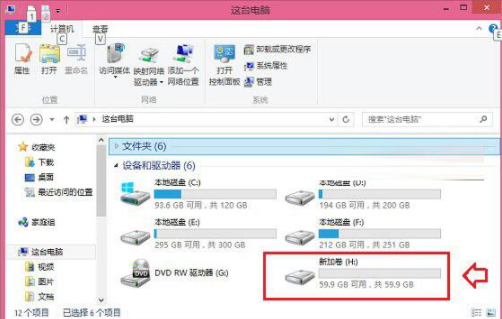
二、windows8和windows10双系统安装开始准备
windows8和windows10双系统安装开始准备
1、首先在windows8/8.1电脑中下载最新ISO文件格式的windows10系统镜像;
windows10 64位下载地址:https://one.951368.com:7458/xiazai/xiaoyu.exe
2、由于windows8/8.1以上系统可以直接打开ISO镜像文件,因此我们直接双击下载的ISO镜像文件运行即可,之后会再进入DVD驱动器目录下,然后在这个目下,我们再进入“sources”文件夹,如下图所示。
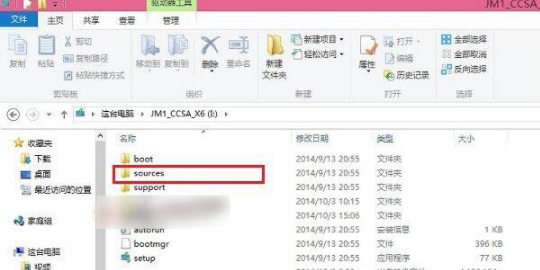
3、进入sources文件夹目录后,我们再找到这个文件夹里面的【setup】系统安装程序,直接双击打开运行即可,如下图所示。
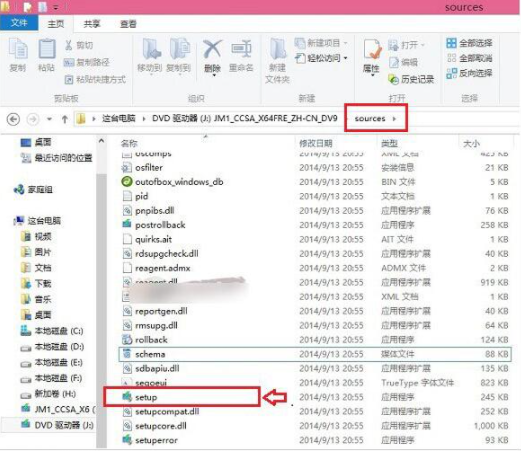
注意:windows8.1和windows10双系统安装教程,很重要的一步,就是需要运行sources文件夹的setup安装程序,如果是将windows10替换掉windows8/8.1系统的话,也就是直接将windows8.1升级到windows10的话,那么直接运行上上图中根目录的setup安装程序,升级安装
三、windows8和windows10双系统教程:
1、运行sources文件夹下的setup安装程序后,就可以见到如下熟悉的系统安装程序界面了,首先选择【立即在线安装更新(推荐)】,如下图所示。
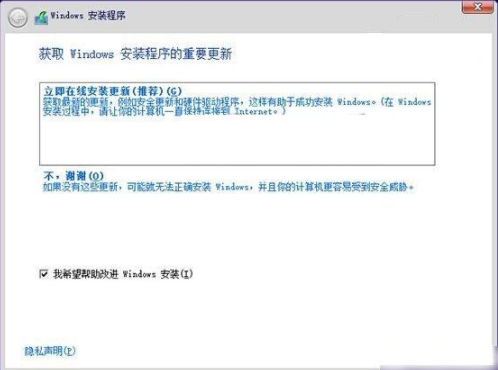
2、接下来会进入Win10安装许可条款,我们勾选上“我接受许可条款”,然后点击底部的【下一步】即可,如下图所示。
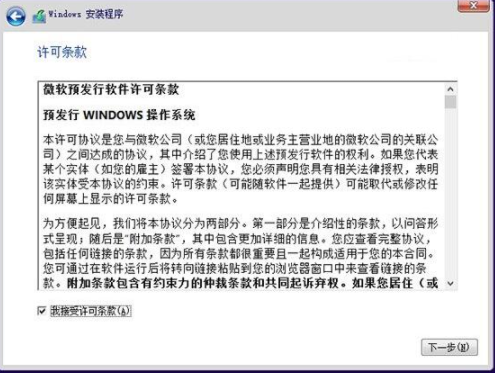
3、接下来在你想执行哪种类型安装射中选择【自定义:仅安装Windows(高级)】,如下图所示。
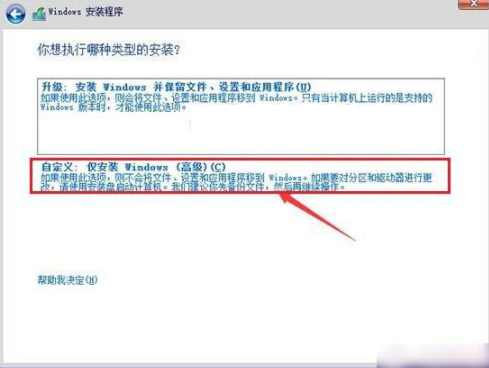
4、接下来需要选择您将Win10安装到哪个盘,这里我们直接选择,上面我们新建的纯净分区盘即可,完成后,继续点击【下一步】,如下图所示。
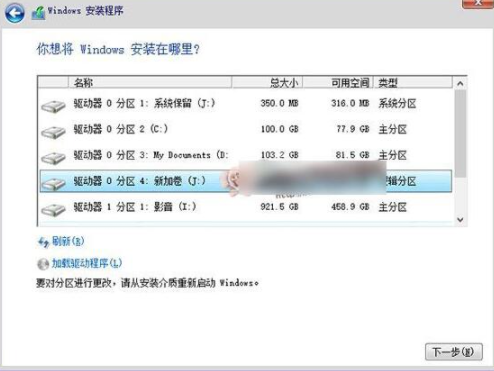
5、再之后,基本我们就无需操作,等待其自动完成即可,Win10安装需要较长一段时间,并且安装过程中,会自动重启几次,我们只需要耐心等待其完成即可。如下图所示。
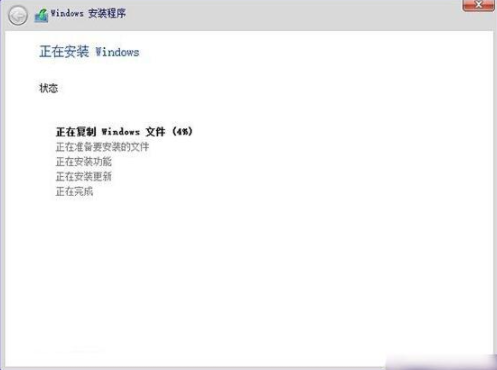
6、最后电脑重启几次后,会进入Win10初次安装设置,主要是需要创建用户名、密码以及基本设置等,我们按照提示一步一步完成,最后就可以进入到Win10煮面界面了,如下图所示。
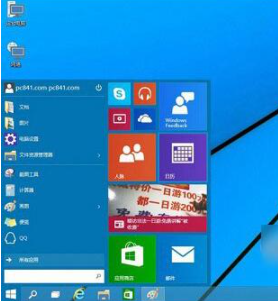
7、Win8.1下安装Win10成功后,以后电脑每次重启或者开机后,会进入系统选择界面,您可以自由选择进入Win10或者Win8.1系统,如下图所示。
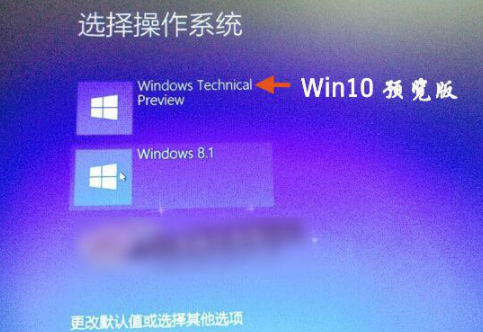
以上就是小编为大家整理的win10双系统安装教程,希望能对大家有所帮助。

网友的电脑系统是win10的,但是网友又想使用win8系统,但是不知道win10电脑怎么安装双系统,这让他想破了头脑。那么win10如何安装双系统呢?今天就让小编来给你们分享win10双系统安装教程。
一、为windows10创建一个新的安装分区
首先我们需要为接下来的windows10预览版安装准备一个纯净的磁盘分区,这里小编教大家如何直接在windows8/8.1系统中,创建一个新的分区,具体方法如下。
1、首先进入windows8.1计算机管理后,我们再点击“磁盘管理”,接下来我们需要找一个并且剩余空间较大的分区,在其上右键单击,在弹出的菜单中选择“压缩卷”。

2、弹出的压缩卷对话框中,我们需要输入压缩空间大小。由于小编选择的是300G容量的F盘,本身已经使用了20GB,剩余280GB容量可用。这里由于是用作安装windows10系统可用,而windows10安装盘,windows10系统盘空间一般建议预留30GB以上容量,这里小编给其分配60GB,也就是60*1024M=61440(M),输入这个容量后,点击底部的“压缩”即可,如下图所示。
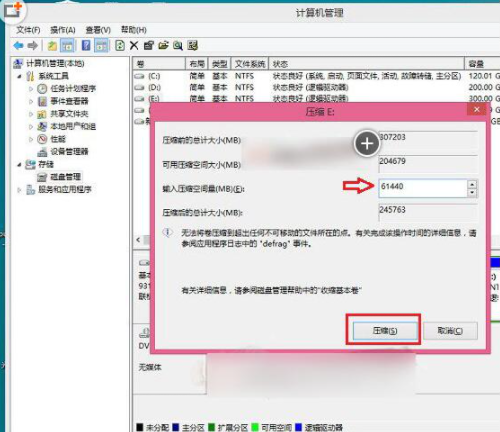
3、这个时候,这个新分区还不可用,这里我们还需要新建简单分卷。操作方法是,在这个新分区上右键,然后选择“新建简单卷”,如下图所示:

4、完成了Win8.1新建分区后我们进入我的电脑中,就会看到多了一个新的硬盘分区,这个分区将作为windows10系统安装盘,如下图所示。
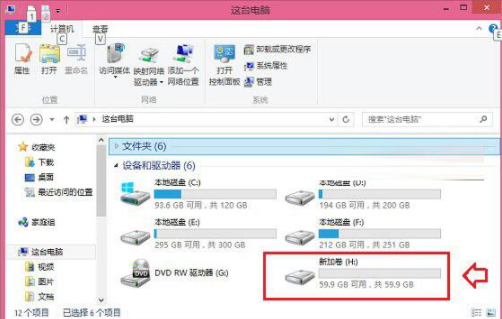
二、windows8和windows10双系统安装开始准备
windows8和windows10双系统安装开始准备
1、首先在windows8/8.1电脑中下载最新ISO文件格式的windows10系统镜像;
windows10 64位下载地址:https://one.951368.com:7458/xiazai/xiaoyu.exe
2、由于windows8/8.1以上系统可以直接打开ISO镜像文件,因此我们直接双击下载的ISO镜像文件运行即可,之后会再进入DVD驱动器目录下,然后在这个目下,我们再进入“sources”文件夹,如下图所示。
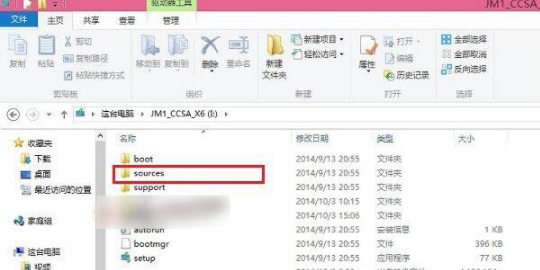
3、进入sources文件夹目录后,我们再找到这个文件夹里面的【setup】系统安装程序,直接双击打开运行即可,如下图所示。
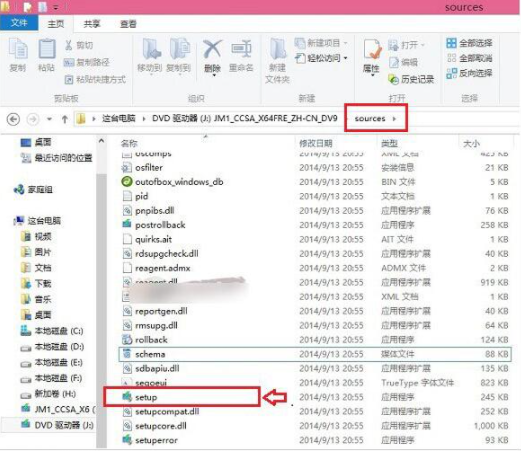
注意:windows8.1和windows10双系统安装教程,很重要的一步,就是需要运行sources文件夹的setup安装程序,如果是将windows10替换掉windows8/8.1系统的话,也就是直接将windows8.1升级到windows10的话,那么直接运行上上图中根目录的setup安装程序,升级安装
三、windows8和windows10双系统教程:
1、运行sources文件夹下的setup安装程序后,就可以见到如下熟悉的系统安装程序界面了,首先选择【立即在线安装更新(推荐)】,如下图所示。
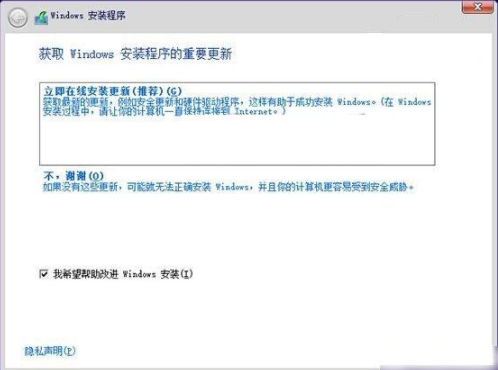
2、接下来会进入Win10安装许可条款,我们勾选上“我接受许可条款”,然后点击底部的【下一步】即可,如下图所示。
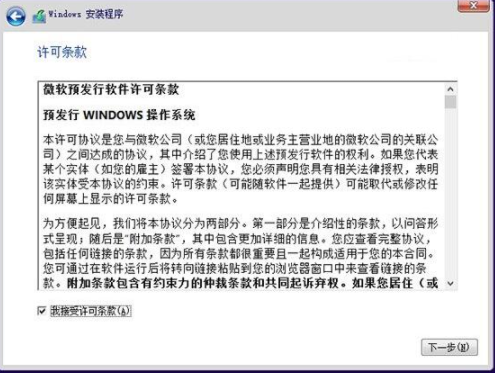
3、接下来在你想执行哪种类型安装射中选择【自定义:仅安装Windows(高级)】,如下图所示。
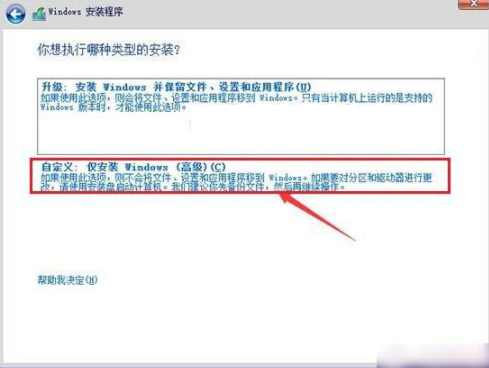
4、接下来需要选择您将Win10安装到哪个盘,这里我们直接选择,上面我们新建的纯净分区盘即可,完成后,继续点击【下一步】,如下图所示。
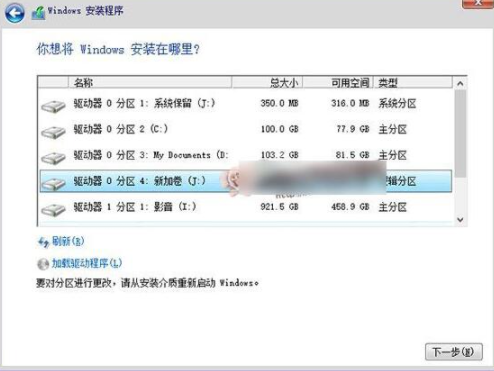
5、再之后,基本我们就无需操作,等待其自动完成即可,Win10安装需要较长一段时间,并且安装过程中,会自动重启几次,我们只需要耐心等待其完成即可。如下图所示。
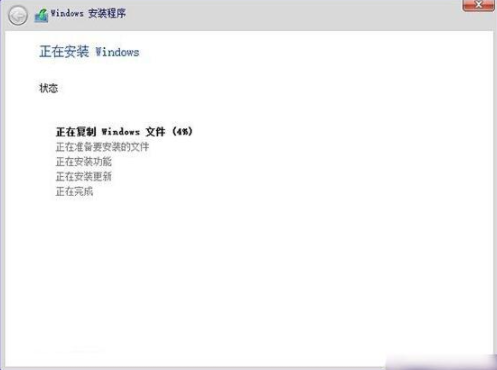
6、最后电脑重启几次后,会进入Win10初次安装设置,主要是需要创建用户名、密码以及基本设置等,我们按照提示一步一步完成,最后就可以进入到Win10煮面界面了,如下图所示。
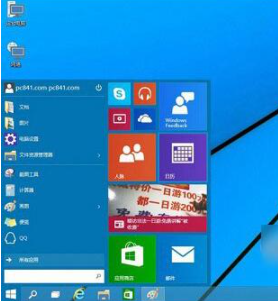
7、Win8.1下安装Win10成功后,以后电脑每次重启或者开机后,会进入系统选择界面,您可以自由选择进入Win10或者Win8.1系统,如下图所示。
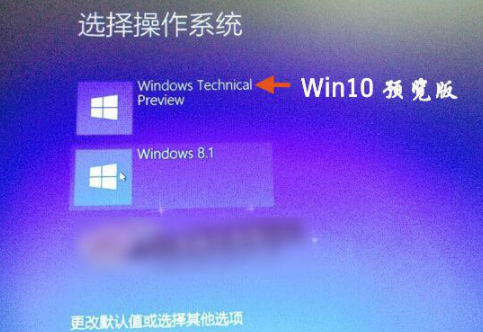
以上就是小编为大家整理的win10双系统安装教程,希望能对大家有所帮助。




